Konsep memulihkan sistem operasi windows 7 (vista dan windows 8 - serupa) dapat dipertimbangkan dengan cara yang berbeda.
Anda dapat mengembalikannya ke titik tertentu (melakukan rollback), dan masuk ke pengaturan pabrik persis sama dengan yang Anda beli, menggunakan bagian tersembunyi - pemulihan.
Pemulihan windows 7 rollback dari sistem laptop asus
Paling sering, pengguna kembali ke keadaan sebelumnya untuk mengembalikan windows 7 asus (yang lain juga).
Untuk melakukan ini, buat titik penyimpanan di komputer / laptop Anda. Secara default, fitur ini diaktifkan.
Saya tidak akan menjelaskan metode ini di sini, karena deskripsi terperinci dari prosedur ini ada di artikel.
Cara membuat asus mengembalikan ke pengaturan pabrik di laptop
Mengembalikan sistem operasi ke pengaturan pabrik laptop, situs ini juga dijelaskan.
Untuk referensi. Hanya ada gambaran umum.
Di bawah ini murni untuk asus. Untuk melakukan ini, nyalakan dan klik tombol F9 - Anda akan melihat jendela unduhan.
Program akan menyiapkan file yang diperlukan untuk pemulihan, setelah itu Anda akan melihat permintaan.
Anda akan ditanya oleh sistem apakah akan benar-benar melakukan operasi ini, dan setelah itu semua file (data) Anda akan dihapus sepenuhnya.
Selanjutnya, Anda akan menginstal ulang Windows 7, vista atau yang lain, dan secara otomatis, tanpa campur tangan Anda.
Selama proses, komputer akan restart beberapa kali - Anda akan diperingatkan tentang hal ini.
Hanya operasi semacam itu yang dimungkinkan hanya jika Anda membeli laptop asus Anda dengan sistem operasi Windows 7 yang sudah diinstal sebelumnya atau lainnya.
Kemudian pada hard disk mungkin ada bagian "pemulihan" tersembunyi untuk pemulihan.
Cara lain untuk memulihkan sistem laptop asus Anda dari partisi tersembunyi
Buka di Windows 7 "" Anda, buka bagian "sistem dan keamanan", klik "administrasi" dan klik baris "kelola partisi disk".
Sebuah jendela akan terbuka untuk Anda. Akan ada daftar partisi hard disk. Di dalamnya, klik kanan pada "RECOVERY" dan pilih "buat partisi aktif".
Setelah itu, laptop asus Anda akan reboot dan proses pemulihan Windows 7 akan dimulai dari partisi tersembunyi.
Satu-satunya masalah adalah bahwa tidak semua orang memiliki disk pemulihan sistem RECOVERY - banyak orang membeli laptop asus - mereka bersih, dan mereka menginstal sistem operasi sendiri (teman, pusat-pusat khusus atau bahkan penjual).
Dalam kasus seperti itu, disarankan untuk segera membeli hard drive eksternal dan menyimpan gambar OS Anda di dalamnya.
Kemudian Anda dapat kapan saja dengan cepat mengembalikan sistem laptop ke kondisi operasional semula. Berhasil.
Banyak pemilik laptop Asus mengalami masalah ketika OS mulai bekerja tidak stabil, akibatnya, komputer dapat "melambat" sangat banyak atau benar-benar mati. Sistem operasi Windows 7 modern memiliki sejumlah fungsi yang mencegah kerusakan pada perangkat keras, perangkat lunak, dan data pengguna laptop. Tetapi harus dicatat bahwa dengan kegagalan fatal dari OS itu sendiri, ada kebutuhan untuk pemulihan sistem penuh atau parsial.
Lima cara untuk mengembalikan OS ke kondisi kerja:
- Kembalikan ke masa lalu. Anda harus memilih dari menu: "Control Panel - Recovery - Start System Restore." Maka Anda perlu mengatur tanggal di mana OS akan dikembalikan dan akhirnya menyelesaikan rollback. Setelah mem-boot ulang laptop, lingkungan kerja akan memiliki status yang sesuai dengan tanggal yang ditentukan. Metode ini relevan dalam kasus di mana OS memiliki gangguan kecil dengan kemungkinan operasi laptop yang tidak stabil, tetapi file sistem utama tidak terpengaruh;
- Resusitasi melalui gambar. Metode ini dilakukan dengan mengembalikan file kerja utama melalui image boot Windows 7. Ini adalah cara tercepat dan termudah untuk mengembalikan lingkungan kerja jika ada file sistem yang rusak;
- Penggunaan program khusus. Mengembalikan lingkungan kerja ke kondisi semula melalui program pihak ketiga, seperti Acronis. Mereka meniru gambar OS di hard drive laptop Asus itu sendiri. Proses resusitasi menggunakan program pihak ketiga dijelaskan dalam instruksi untuk program ini;
- Menggunakan bagian yang tersembunyi. Pemulihan melalui "Partisi tersembunyi", yang hadir secara eksklusif di beech model yang bersangkutan;
- Pasang kembali. Kembalikan sistem sepenuhnya dengan menginstal ulang Windows 7 pada laptop Asus.
Semua model notebook Asus, termasuk netbook Eee PC 1001px dan ultrabook ASUS K56C yang ultra-tipis, memiliki kunci panas yang akan diperlukan saat memulihkan workstation. Sebagian besar laptop merek ini memiliki Phoenix-Award atau AMI BIOS, di mana menu BOOT (daftar media yang terhubung ke laptop tempat pengguna perlu mem-boot sistem operasi atau sektor boot) adalah F8 atau tombol Escape, dan Enter Setup ( Menu kontrol BIOS) adalah tombol F2 atau Del. Kunci yang perlu kita panggil menu tertentu juga ditampilkan dalam huruf putih di latar belakang hitam monitor, ini terjadi segera setelah daya perangkat dihidupkan.
Terlepas dari jenis laptop Asus, perbedaan antara menginstal Windows minimal. Dapat bervariasi:
- beberapa tombol panggilan menu;
- konfigurasi BIOS dengan hierarki masing-masing item dan partisi.
Jika perlu, tombol-tombol tersebut dapat ditetapkan fungsi yang diperlukan. Segala sesuatu yang lain untuk proses instalasi distribusi tidak memainkan peran kunci.
Apa yang terjadi selama resusitasi melalui gambar
Saat memulihkan dengan menghidupkan kembali file OS kunci di folder Windows / System32, Anda akan memerlukan CD / DVD instalasi atau flash drive dengan OS. Dalam pengaturan BIOS standar dari beberapa laptop, ada blok kontrol untuk mengendalikan menu boot, yang harus dinonaktifkan. Untuk melakukan ini, di menu manajemen BIOS, buka submenu Boot, dan di sebelah Luncurkan CSM, atur nilainya ke Diaktifkan. Selanjutnya, buka tab Secure dan atur Secure Boot Control ke Disabled. Sekarang dimungkinkan untuk mem-boot melalui menu Boot dari media tertentu di mana gambar instalasi Windows 7. Langkah selanjutnya adalah memantau dengan hati-hati pemulihan langkah-demi-langkah dari OS melalui image booting. Setelah opsi "Restore system" dipilih, bootloader akan melakukan pekerjaan transfer file. File yang rusak pada drive C akan diganti dengan file referensi dari disk boot.
Fungsi Bagian Tersembunyi
Saat memulihkan sistem pada laptop Asus generasi baru, fitur karakteristiknya adalah fungsi yang disebut "partisi tersembunyi", yang dinyalakan oleh tombol F9 segera setelah dihidupkan melalui tombol daya. Ketika ditekan, menu khusus terbuka, di mana perlu untuk memeriksa opsi Pengaturan Windows (EMS Diaktifkan). Langkah selanjutnya adalah menandai bahasa yang ada dalam daftar, setelah itu tombol Berikutnya membuka daftar tiga tindakan, intinya adalah memilih jalur pemulihan: apakah itu partisi C, atau seluruh hard disk, atau partisi C yang sama, tetapi dengan penghapusan selanjutnya dari semua yang lain partisi hard disk. Penting untuk mengetahui bahwa untuk menyimpan informasi di komputer yang terletak di semua partisi kecuali C, Anda harus memilih item pertama "Pemulihan Sistem ke partisi pertama", dalam hal ini data di partisi lain tidak akan terpengaruh. Metode ini setara dalam fungsinya dengan pengembalian standar OS ke keadaan aslinya. Tetapi ia memiliki keuntungan besar - ia mengunduh dalam gaya "safe mode" Windows 7 dengan kemampuan untuk memperbaiki pengaturan tanpa memuatnya secara langsung. Intinya, ini menentukan jalur ke file pemulihan, dan bootloader yang ada di laptop Asus menggantikan program resusitasi sistem yang lengkap.
Instal ulang penuh
Dan cara terakhir untuk mengembalikan lingkungan ke kondisi kerja di komputer laptop Asus, yang digunakan ketika file Windows 7 rusak parah atau jika virus terinfeksi serius, adalah dengan sepenuhnya menginstal sistem operasi dengan drive format C. Di sini Anda akan melihat manipulasi yang sama seperti dengan menyadarkan OS melalui disk instalasi atau flash drive. Untuk melakukan ini, pertama-tama Anda harus boot dari drive boot, dengan memilihnya di menu Boot melalui tombol F8 atau Escape, kemudian ikuti instalasi langkah demi langkah. Inti dari pemulihan penuh melalui instalasi "bersih" adalah memformat drive C. Dialog pemformatan akan muncul sebelum instalasi itu sendiri, perlu diselesaikan dan menunggu instalasi selesai.
Tiga tahap pemasangan
- Mengunduh CD / DVD instalasi atau flash drive dengan kernel boot sistem operasi;
- Mempersiapkan hard drive untuk instalasi OS dengan memformat partisi C dan memilih partisi untuk instalasi;
- Ikuti petunjuk langkah demi langkah selama instalasi Windows 7, setelah itu dilakukan instalasi manual semua driver yang diperlukan dan perangkat lunak lain.
Mungkin perlu untuk mengembalikan pengaturan pabrik laptop dalam banyak situasi, yang paling umum adalah setiap crash Windows yang mengganggu pekerjaan, sistem "tersumbat" dengan program dan komponen yang tidak perlu, akibatnya laptop melambat, dan kadang-kadang mereka memecahkan masalah "Windows terkunci" - relatif cepat dan mudah.
Pada artikel ini, kita akan memeriksa secara rinci bagaimana pengaturan pabrik pada laptop dipulihkan, bagaimana ini biasanya terjadi dan ketika itu mungkin tidak berhasil.
Kapan mengembalikan pengaturan pabrik pada laptop tidak bekerja
Situasi paling umum di mana mengembalikan laptop ke pengaturan pabrik mungkin tidak berfungsi - jika Windows diinstal ulang. Seperti yang saya tulis di artikel "", banyak pengguna, setelah membeli komputer laptop, menghapus OS Windows 7 atau Windows 8 yang dibundel dan menginstal Windows 7 Ultimate, secara bersamaan menghapus partisi pemulihan tersembunyi di hard drive laptop. Bagian tersembunyi ini berisi semua data yang diperlukan untuk mengembalikan pengaturan pabrik laptop.
Perlu dicatat bahwa ketika Anda memanggil "perbaikan komputer" dan wisaya menginstal ulang Windows, hal yang sama terjadi pada 90% kasus - bagian pemulihan dihapus karena kurangnya profesionalisme, keengganan untuk bekerja, atau keyakinan pribadi terhadap penyihir bahwa bangunan bajakan Windows 7 adalah baik, dan partisi pemulihan bawaan, yang memungkinkan klien untuk tidak pergi ke bantuan komputer, tidak diperlukan.
Jadi, jika semua ini telah dilakukan, maka ada beberapa pilihan - mencari disk pemulihan atau gambar partisi pemulihan laptop di jaringan (ditemukan pada torrents, khususnya pada rutracker) atau melakukan instalasi Windows yang bersih pada laptop. Selain itu, beberapa produsen menawarkan untuk membeli cakram pemulihan di situs resmi.
Dalam kasus lain, mengembalikan laptop ke pengaturan pabrik cukup mudah, meskipun langkah-langkah yang diperlukan untuk ini sedikit berbeda, tergantung pada merek laptop. Saya akan segera memberi tahu Anda apa yang terjadi ketika memulihkan pengaturan pabrik:
- Semua data pengguna akan dihapus (dalam beberapa kasus, hanya dari "Drive C", semuanya akan tetap pada drive D seperti sebelumnya).
- Partisi sistem akan diformat dan Windows akan diinstal ulang secara otomatis. Entri kunci tidak diperlukan.
- Sebagai aturan, setelah start pertama Windows, instalasi otomatis semua program dan driver sistem (dan tidak demikian) yang sudah diinstal oleh pabrikan laptop akan dimulai.
Jadi, jika Anda melakukan proses pemulihan dari awal hingga selesai, pada bagian perangkat lunak Anda akan menerima laptop dalam kondisi seperti ketika Anda membelinya di toko. Perlu dicatat bahwa ini tidak akan menyelesaikan perangkat keras dan beberapa masalah lain: misalnya, jika laptop itu sendiri dimatikan selama permainan karena terlalu panas, maka kemungkinan besar akan terus melakukannya.
Pengaturan pabrik untuk laptop Asus

Untuk mengembalikan pengaturan pabrik laptop Asus, komputer merek ini memiliki utilitas pemulihan yang nyaman, cepat dan mudah. Berikut ini adalah petunjuk langkah demi langkah untuk penggunaannya:
- Nonaktifkan boot cepat (Boot Booster) di BIOS - fitur ini mempercepat komputer Anda dan diaktifkan secara default di laptop Asus. Untuk melakukan ini, nyalakan laptop Anda dan segera setelah memulai unduhan, tekan F2, sehingga Anda harus masuk ke pengaturan BIOS, di mana fungsi ini dimatikan. Gunakan panah untuk pergi ke tab "Boot", pilih "Boot Booster", tekan Enter dan pilih "Disabled". Buka tab terakhir, pilih "Simpan perubahan dan keluar". Laptop akan restart secara otomatis. Matikan setelah itu.
- Untuk mengembalikan laptop Asus ke pengaturan pabrik, hidupkan dan tekan tombol F9, Anda akan melihat layar boot.
- Program pemulihan akan menyiapkan file yang diperlukan untuk operasi, setelah itu Anda akan ditanya apakah Anda benar-benar ingin memproduksinya. Semua data Anda akan dihapus.
- Setelah itu, proses memulihkan dan menginstal ulang Windows terjadi secara otomatis, tanpa campur tangan pengguna.
- Selama proses pemulihan, komputer akan restart beberapa kali.
Pengaturan Pabrik Notebook HP
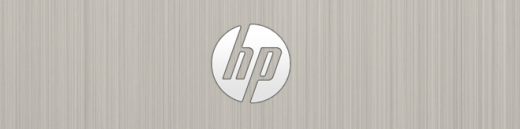
Untuk mengembalikan pengaturan pabrik pada laptop HP Anda, matikan dan cabut semua flash drive dari itu, lepaskan kartu memori dan banyak lagi.
- Nyalakan laptop dan tekan tombol F11 sampai HP Notebook Recovery Utility - Recovery Manager muncul. (Anda juga dapat menjalankan utilitas ini di Windows, menemukannya di daftar program yang diinstal).
- Pilih "Pemulihan Sistem"
- Anda akan diminta untuk menyimpan data yang diperlukan, Anda bisa melakukannya.
- Setelah itu, proses mengembalikan pengaturan pabrik akan berjalan secara otomatis, komputer mungkin restart beberapa kali.
Setelah menyelesaikan program pemulihan, Anda akan menerima laptop HP dengan Windows diinstal, semua driver HP dan program bermerek.
Pengaturan pabrik laptop Acer
Untuk mengembalikan pengaturan pabrik pada laptop Acer, matikan komputer. Kemudian nyalakan lagi, tahan Alt dan tekan tombol F10 setiap setengah detik sekali. Sistem akan meminta kata sandi. Jika Anda belum pernah melakukan reset pabrik pada laptop ini sebelumnya, maka kata sandi default adalah 000000 (enam nol). Di menu yang muncul, pilih Factory reset.
Selain itu, Anda dapat mengatur ulang pengaturan pabrik pada laptop Acer dan dari sistem operasi Windows - temukan utilitas Manajemen eRecovery di program Acer dan gunakan tab "Pemulihan" pada utilitas ini.
Pengaturan pabrik laptop Samsung
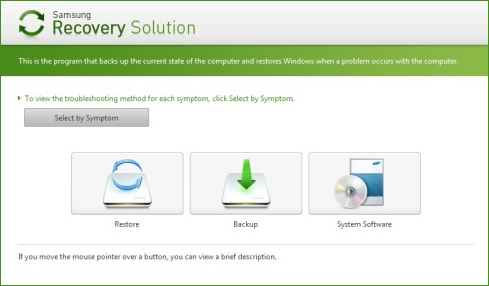
Untuk mengatur ulang laptop Samsung ke pengaturan pabrik, jalankan utilitas Solusi Pemulihan Samsung di Windows, atau jika dihapus atau Windows tidak bisa boot, tekan tombol F4 ketika komputer dihidupkan, utilitas pemulihan laptop Samsung ke pengaturan pabrik akan mulai. Selanjutnya, ikuti langkah-langkah ini:
- Pilih Pulihkan
- Pilih Complete Restore
- Pilih titik pemulihan Status Awal Komputer
- Ketika diminta untuk me-restart komputer, jawab "Ya", setelah restart, ikuti semua instruksi sistem.
Setelah laptop sepenuhnya dikembalikan ke keadaan pabrik dan Anda memasuki Windows, Anda perlu melakukan reboot lain untuk mengaktifkan semua pengaturan yang dibuat oleh program pemulihan.
Reset Laptop Toshiba ke Pengaturan Pabrik
Untuk memulai utilitas pengembalian pabrik pada laptop Toshiba, matikan komputer, dan kemudian:
- Tekan dan tahan tombol 0 (nol) pada keyboard (bukan pada tombol angka di kanan)
- Nyalakan laptop
- Lepaskan tombol 0 saat komputer mulai mencicit.
Setelah itu, program akan mulai mengembalikan laptop ke pengaturan pabrik, ikuti instruksinya.
Cara mengembalikan sistem pada laptop Asus
Memulihkan sistem laptop melalui proses pengaturan ulang ke pengaturan pabriknya. Seperti yang ditunjukkan oleh praktik, pengaturan pabrik laptop adalah yang paling cocok untuk model laptop Asus Anda. Mereka dibuat dengan mempertimbangkan semua parameter dan kekuatan laptop, jadi kembali kepada mereka adalah ide yang bagus.
Jika Anda telah terlibat dalam operasi seperti itu sebelumnya, maka Anda dapat menangani ini, tetapi jika Anda tidak yakin, maka lebih baik untuk menghubungi spesialis komputer di sini, di pusat layanan Asus.
Pulihkan sistem tidak bekerja jika:
Anda telah menginstal ulang Windows setidaknya sekali. Selama proses instalasi, file yang diperlukan untuk pemulihan sistem dihapus.
Jangan merujuk pada kenyataan bahwa OS Windows Anda menginstal ulang wizard, karena kemungkinan besar, itu juga bisa menghapus file yang kami butuhkan.
Dalam situasi ini, Anda tidak punya pilihan selain menemukan atau membeli disk dengan memulihkan pengaturan asli Anda. Itu juga dapat diunduh dari sumber tepercaya menggunakan Internet.
Kami akan memberi tahu Anda cara memperbaiki sistem laptop Asus Anda jika Anda tidak menginstal ulang versi Windows Anda. Untuk melakukan pemulihan sistem melalui BIOS pada laptop Asus, Anda harus melakukan pekerjaan persiapan.
Persiapan Pemulihan Sistem
- Jika komputer memiliki informasi penting, maka Anda harus melemparkannya ke USB flash drive. Ini terutama berlaku untuk file pada drive C.
Anda tidak dapat menghapus apa pun dari Drive D, tetapi untuk melindungi diri Anda sendiri, buang juga file-file penting dari drive ini.
- Ingat bahwa versi Windows juga akan restart.
- Prosedur ini akan memakan waktu setelah komputer dinyalakan, sehingga menginstal semua pengaturan yang diperlukan pada laptop.
PERHATIAN !!! Anda tidak akan menyelesaikan semua masalah pemulihan sistem laptop. Pastikan Anda membutuhkan operasi ini sama sekali. Setelah berkonsultasi dengan seorang profesional sebelum memulai pemulihan.
Operasi ini tidak rumit. Anda bisa mengatasinya sendiri.
Cara memulai pemulihan sistem pada laptop Asus
Selesai! Sekarang komputer Anda baru saja keluar dari toko. Semoga bermanfaat.
Cara mengembalikan sistem pada laptop Asus
Memulihkan sistem laptop melalui proses pengaturan ulang ke pengaturan pabriknya. Seperti yang ditunjukkan oleh praktik, pengaturan pabrik laptop adalah yang paling cocok untuk model laptop Asus Anda. Mereka dibuat dengan mempertimbangkan semua parameter dan kekuatan laptop, jadi kembali kepada mereka adalah ide yang bagus.
Jika Anda telah terlibat dalam operasi seperti itu sebelumnya, maka Anda dapat menangani ini, tetapi jika Anda tidak yakin, maka lebih baik untuk menghubungi spesialis komputer di sini, di pusat layanan Asus.
Pulihkan sistem tidak bekerja jika:
Anda telah menginstal ulang Windows setidaknya sekali. Selama proses instalasi, file yang diperlukan untuk pemulihan sistem dihapus.
Jangan merujuk pada kenyataan bahwa OS Windows Anda menginstal ulang wizard, karena kemungkinan besar, itu juga bisa menghapus file yang kami butuhkan.
Dalam situasi ini, Anda tidak punya pilihan selain menemukan atau membeli disk dengan memulihkan pengaturan asli Anda. Itu juga dapat diunduh dari sumber tepercaya menggunakan Internet.
Kami akan memberi tahu Anda cara memperbaiki sistem laptop Asus Anda jika Anda tidak menginstal ulang versi Windows Anda. Untuk melakukan pemulihan sistem melalui BIOS pada laptop Asus, Anda harus melakukan pekerjaan persiapan.
Persiapan Pemulihan Sistem
- Jika komputer memiliki informasi penting, maka Anda harus melemparkannya ke USB flash drive. Ini terutama berlaku untuk file pada drive C.
Anda tidak dapat menghapus apa pun dari Drive D, tetapi untuk melindungi diri Anda sendiri, buang juga file-file penting dari drive ini.
- Ingat bahwa versi Windows juga akan restart.
- Prosedur ini akan memakan waktu setelah komputer dinyalakan, sehingga menginstal semua pengaturan yang diperlukan pada laptop.
PERHATIAN !!! Anda tidak akan menyelesaikan semua masalah pemulihan sistem laptop. Pastikan Anda membutuhkan operasi ini sama sekali. Setelah berkonsultasi dengan seorang profesional sebelum memulai pemulihan.
Operasi ini tidak rumit. Anda bisa mengatasinya sendiri.
Cara memulai pemulihan sistem pada laptop Asus
Selesai! Sekarang komputer Anda baru saja keluar dari toko. Semoga bermanfaat.




